Как восстановить заголовок меню в Thunderbird 17
Thunderbird 17 в настоящее время предлагается как бета-версия. Если вы установили следующую версию почтового клиента в своей системе, вы, возможно, заметили новый вид области заголовка программы. Mozilla решила удалить строку заголовка из почтового клиента, чтобы использовать дополнительное вертикальное пространство для содержимого, отображаемого в Thunderbird.
Кроме того, вы могли заметить новую кнопку настроек на главной панели инструментов, которая ведет к однокнопочному меню, которое Firefox уже давно использует по умолчанию. С другой стороны, строка меню все еще отображается в Thunderbird, если вы использовали ее раньше.
Изменения позволяют удалить строку меню — если она была активна раньше — чтобы сохранить строку меню и пространство строки заголовка в Thunderbird для другого содержимого. Первая отображаемая панель инструментов — это панель вкладок, за которой следует основная панель инструментов браузера.
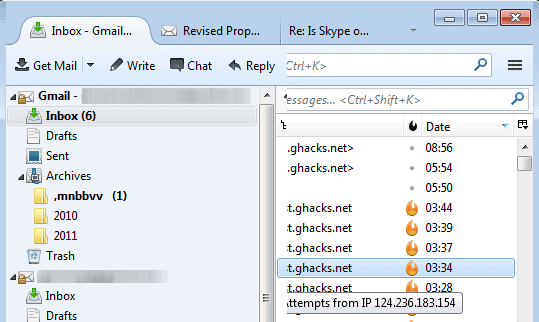
Я должен признать, что не возражаю против изменения строки заголовка, поскольку она все равно не отображала никакой информации, которая мне была нужна. Я был против того, чтобы Mozilla удалила заголовки веб-сайтов из строки заголовка Firefox, но поскольку Thunderbird не отображает здесь информацию о почте — только о почтовом ящике, с которым вы сейчас работаете — для меня это не имеет большого значения.
С другой стороны, удаление строки меню требует некоторого привыкания. Однако я не использовал его так часто, в основном, чтобы открыть настройки или список надстроек, и эти два элемента доступны непосредственно в меню новой панели инструментов.
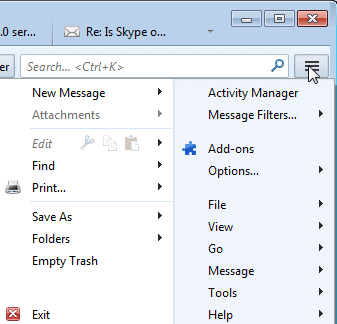
Если вам по какой-либо причине не нравятся изменения, вы будете рады узнать, что вы можете легко восстановить заголовок Thunderbird в том виде, в каком он был раньше.
Если строка меню больше не отображается, щелкните правой кнопкой мыши новую кнопку Thunderbird (показанную на скриншоте выше) и снова активируйте строку меню.
Вам необходимо открыть расширенную конфигурацию, если вы хотите снова отобразить строку заголовка в почтовом клиенте. Для этого нажмите «Инструменты»> «Параметры» или «Меню»> «Параметры» и выберите «Дополнительно»> «Общие»> «Редактор конфигурации».
Фильтр по предпочтению mail.tabs.drawInTitlebar и дважды щелкните его, чтобы установить ложный . Вы должны снова увидеть строку заголовка в почтовом клиенте Thunderbird.